10 de julio de 2023
Tecnología
Truco revelado: ¿cómo compartir la pantalla en las videollamadas de WhatsApp?
Así de fácil puede mostrar su pantalla en medio de sus conversaciones.
Por: Redacción tecnología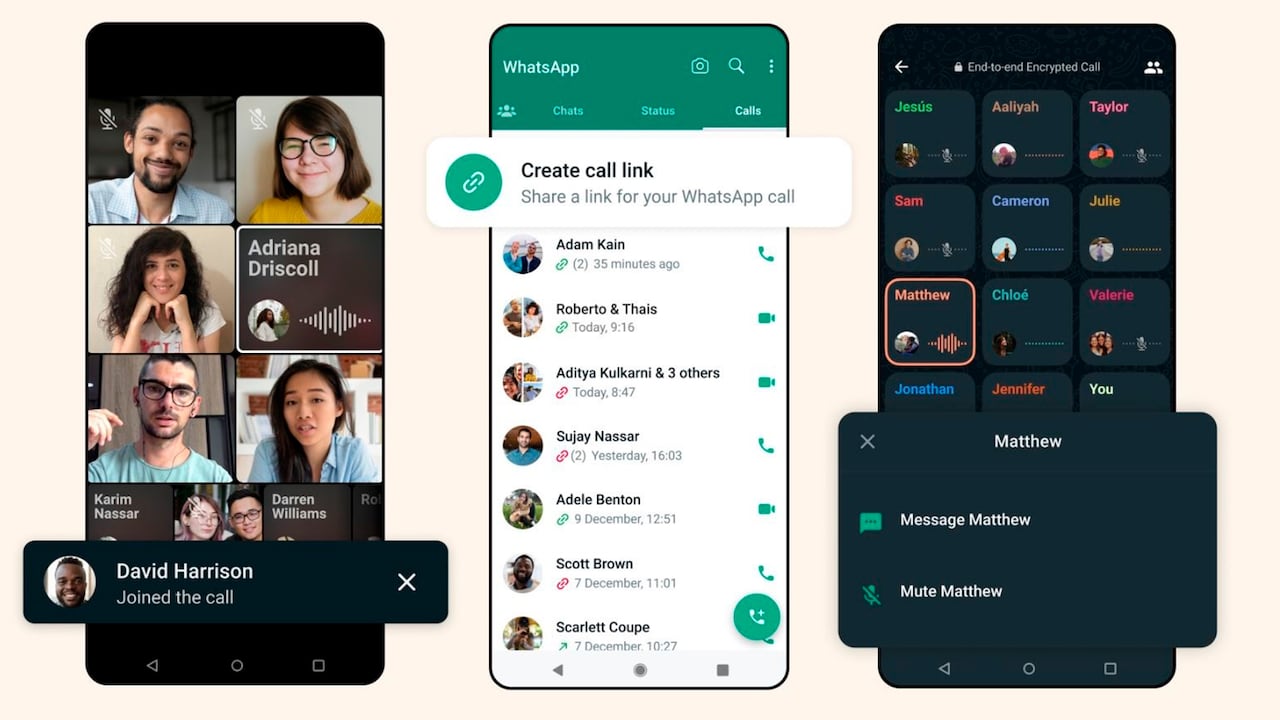
Las videollamadas se han convertido en una parte importante de nuestro diario vivir, especialmente en el ámbito laboral y personal. WhatsApp, una de las aplicaciones de mensajería más populares, ofrece la posibilidad de realizar videollamadas con amigos, familiares o colegas.
Si es de los que constantemente hace videollamadas y necesita mostrar su pantalla, hoy le mostraremos cómo compartir la pantalla durante las videollamadas de WhatsApp, lo que le permitirá mostrar presentaciones, documentos y mucho más para hacer sus reuniones virtuales más interactivas y productivas.
Truco revelado: ¿cómo compartir la pantalla en las videollamadas de WhatsApp?
1. Verifique la compatibilidad y actualice su aplicación
Antes de comenzar a compartir la pantalla en las videollamadas de WhatsApp, asegúrese de tener la versión más reciente de la aplicación instalada en tu dispositivo. La app de mensajería instantánea ha introducido gradualmente esta función en sus actualizaciones, por lo que es importante tener la última versión para acceder a ella.
Verifique en la tienda de aplicaciones de su dispositivo si hay actualizaciones disponibles y descargue la versión más reciente de WhatsApp si es necesario.

2. Pasos para compartir la pantalla durante una videollamada de WhatsApp
Una vez que tenga la versión actualizada del aplicativo, siga estos pasos para compartir la pantalla durante una videollamada:
- Inicie una videollamada con el contacto o grupo con el que desea compartir la pantalla.
- Durante la videollamada, busque el ícono de “Compartir pantalla” en la parte inferior de la pantalla. Este ícono puede variar dependiendo de la versión de WhatsApp, pero generalmente se muestra como un ícono rectangular con una flecha hacia arriba.
- Toque el ícono “Compartir pantalla” y seleccione la pantalla que desea compartir. Dependiendo de su dispositivo, puede tener la opción de compartir toda la pantalla o solo una aplicación específica.
- Una vez que haya seleccionado la pantalla, WhatsApp le mostrará un mensaje que indica que está compartiendo la pantalla. Todos los participantes de la videollamada podrán ver lo que está mostrando en su pantalla.
- Para dejar de compartir la pantalla, dé clic el ícono “Detener compartir pantalla” en la parte inferior de la pantalla.
3. Consejos adicionales para aprovechar al máximo la función de compartir pantalla
Además de los pasos básicos, aquí tiene algunos consejos adicionales para aprovechar al máximo la función de compartir pantalla en las videollamadas de WhatsApp:
- Prepare sus materiales con anticipación: antes de la videollamada, asegúrese de tener los documentos, presentaciones u otros materiales que desea compartir abiertos y listos en su dispositivo.
- Practique antes de la llamada: familiarícese con la función de compartir pantalla en WhatsApp practicando antes de la llamada. Esto le ayudará a sentirte más cómodo y a solucionar cualquier problema técnico previo.
- Muestre solo lo necesario: durante la videollamada, comparta solo lo necesario y evite compartir información confidencial o sensible que no sea relevante para la conversación.

Tenga en cuanta:
Compartir la pantalla durante las videollamadas de WhatsApp puede ser una herramienta útil para hacer sus reuniones virtuales más interactivas y productivas. Verifique la compatibilidad y actualice su aplicación a la última versión de WhatsApp para acceder a esta función.
Siga los pasos simples para compartir la pantalla durante una videollamada y aproveche al máximo las opciones de visualización y colaboración que ofrece. Recuerde practicar con anticipación y preparar sus materiales para una experiencia sin problemas.
¡Aproveche la función de compartir pantalla en WhatsApp y lleve sus videollamadas al siguiente nivel!
*Este artículo fue creado con ayuda de una inteligencia artificial que utiliza machine learning para producir texto similar al humano, y curado por un periodista especializado de SoHo.









